등록한 사이트의 주소와 RSS 본문의 link 주소가 다릅니다.
이렇게 RSS오류나셨던 분들? 지금 바로 해결법 알려드립니다.
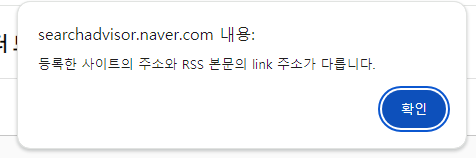
rss 등록시 이런 문구 받아보신 적 있나요???
등록한 사이트의 주소와 RSS 본문의 link 주소가 다릅니다. ?????????정말 어이가 없을텐데 끙끙 앓지마시고 간단하고 확실하게 변경해보실 수 있도록 알려드리겠습니다.
자 우선 나의 RSS 주소를 확인해야한답니다.
서치어드바이저 RSS 주소 확인법
자신의 홈페이지 주소 뒤에 /rss 붙이고 검색 예를들어 https://honeyb2.co.kr/rss
이런식으로 검색하면 나오는 화면이 바로 피드 feed 화면입니다. 등록한 사이트의 주소와 RSS 본문의 link 주소가 다릅니다. 라고 나오면서 RSS 등록이 안된다면 내 홈페이지의 주소와 rss안에 link부분이 일치하는지 확인해보셔야 한답니다. 저는 보시다시피 link 부분이 www 으로부터 시작되는 주소죠? 하지만 제 홈페이지의 주소에는 www이 생략되어 https://honeyb2.co.kr/ 입니다.
이럴 때 www의 유무로도 오류가 생겨서 등록이 안될 수 있는거랍니다. 이 글을 쓰는이유는 cafe24 무료 도메인 등록이 되어있어서 처음에는 카페24아이디.mycafe24.com 이 상태에서 www를 붙이고 변경한것입니다. 저는 총 두번을 변경 했습니다.
기본적으로 cafe24를 이용하는 분들은 처음에는 2차 도메인인 카페24 mycafe24.com 에서 변경하시면 된답니다.
mycafe24.com -> www.honeyb2.co.kr -> honeyb2.co.kr
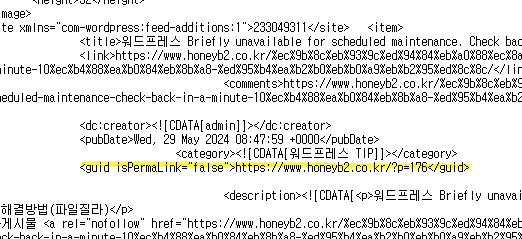
보시는 것 처럼 처음에는 변경을 하고도 RSS 등록을 할 때 등록한 사이트의 주소와 RSS 본문의 link 주소가 다릅니다. 라고 나왔습니다. mycafe24.com 에서 변경을 한건데 뭐가 잘못된거지? 라고 확인을 해보니 저의 홈페이지 주소에는 www가 생략되어있었기 때문에 다시 www를 빼고 boneyb2.co.kr로 변경을 했습니다.
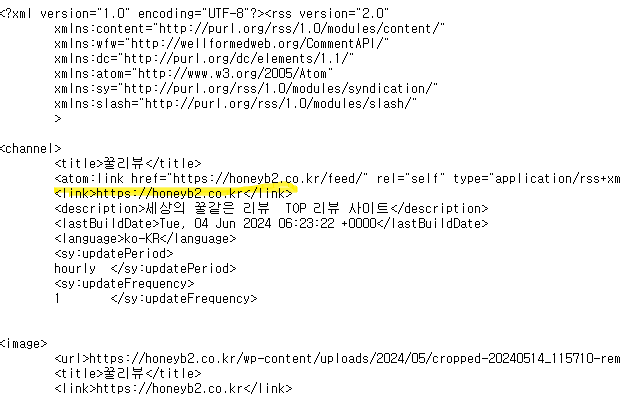
이렇게 www 제외했고 rss확인결과 변경된것이 보입니다.
서치어드바이저 등록오류
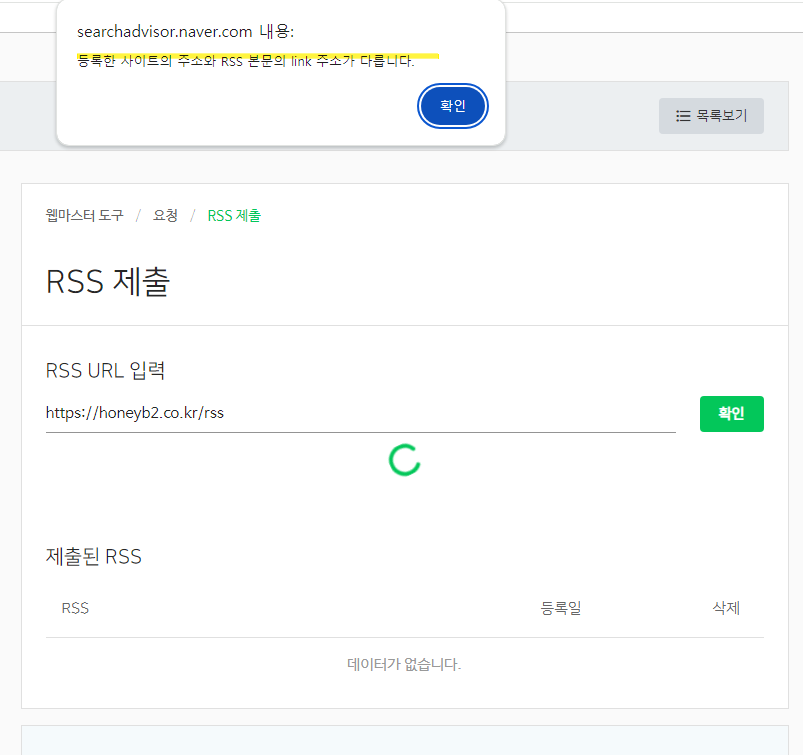
RSS등록을 할 때 에는 자신의 도메인 주소를 정확하게 알고계셔야 합니다. 그리고 앞에 WWW 를 제외한 도메인주소 뒤에 /rss 를 넣고 확인을 눌러주시면 등록이 가능합니다.
ex. https://honeyb2.co.kr/rss
저는 워드프레스 홈페이지를 운영중에 갑자기 색인이 안되는 상태로 되고 수집제한이 걸렸습니다. 노출되던 글들이 전부 통 누락되는 상활까지 갔었습니다.
원인도 모르고 왜 그런지 몰랐으나 제가 기존에 벌처 서버에서 카페24로 서버를 이전했기 때문에 이전하면서 오류가 생긴것으로 판단되었는데 카페24를 이용하고 도메인을 설정할 때 2차 도메인으로 설정되어있는 분들은 카페24 홈페이지에서 2차 도메인을 삭제해주시고 지금 제가 알려드리는 방법대로 따라해주시면 된답니다.
서치어드바이저 색인오류 수정
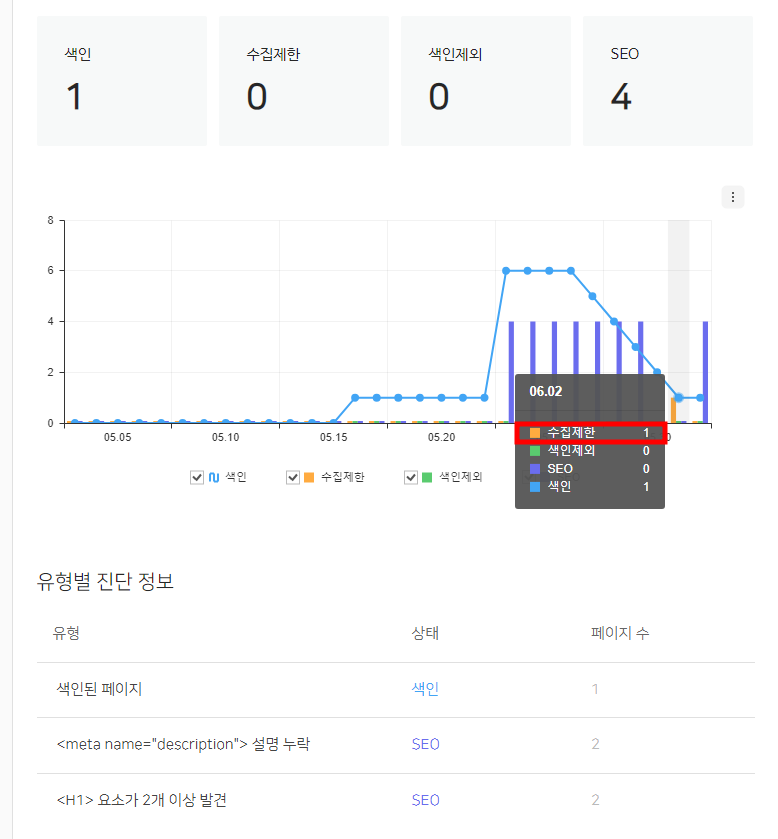
자 그럼 등록한 사이트의 주소와 RSS 본문의 link 주소가 다릅니다. 이 오류는 어떻게 수정하느냐 네이버 rss 등록법은 알았지만 이렇게 등록이 되려면 플러그인 설치가 필요합니다.
수정을 위한 플러그인 설치
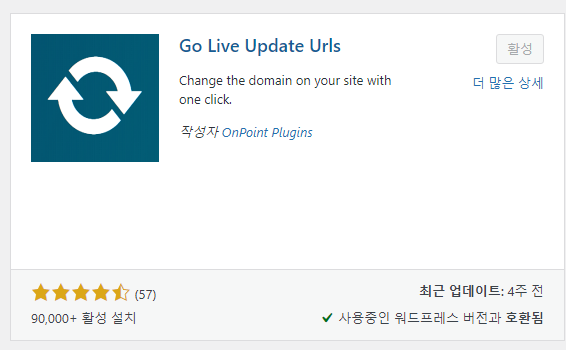
▶GO live update urls 플러그인 설치 바로가기
해당 플러그인을 설치해주셔야 워드프레스 홈페이지의 모든 URL변경이 한번에 됩니다.
설치부터 해주시고 설정하는 방법 알려드리겠습니다.
GO Live 사용방법
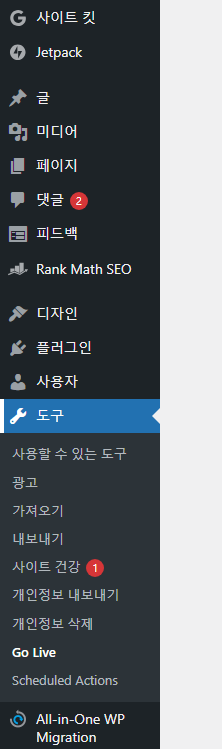
도구 Go Live 를 들어가주시면 해당 화면이 나옵니다.
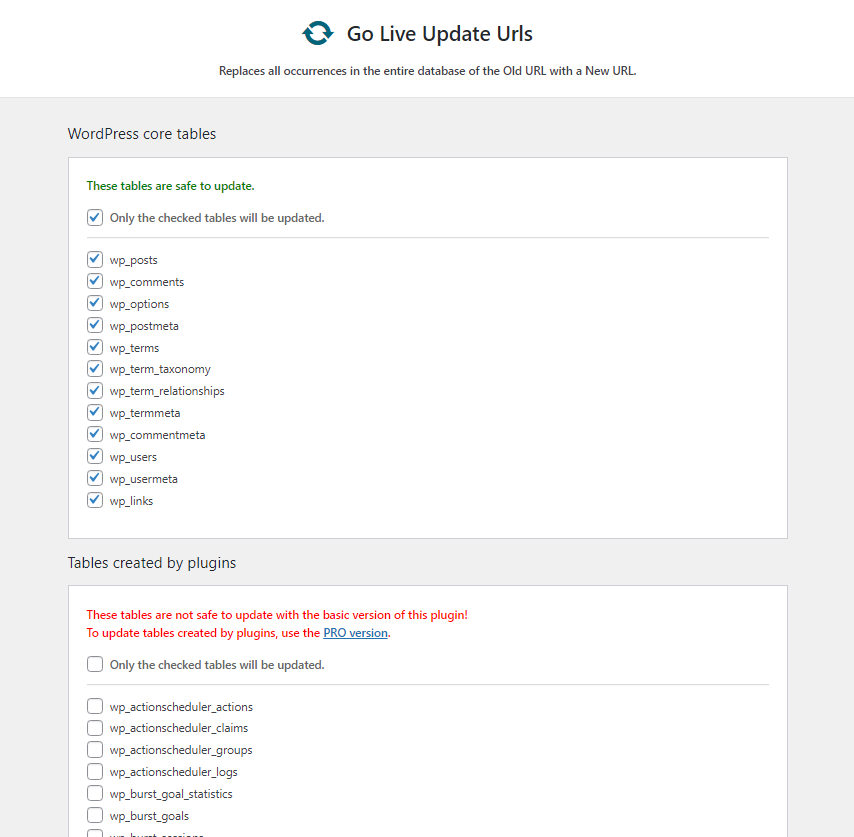
맨 위에 항목은 전체 설정이 되어있고 아래 빨간색 글자 항목부터 내가 변경하고자 하는 URL을 말하는데 전체 설정해주시면 됩니다.
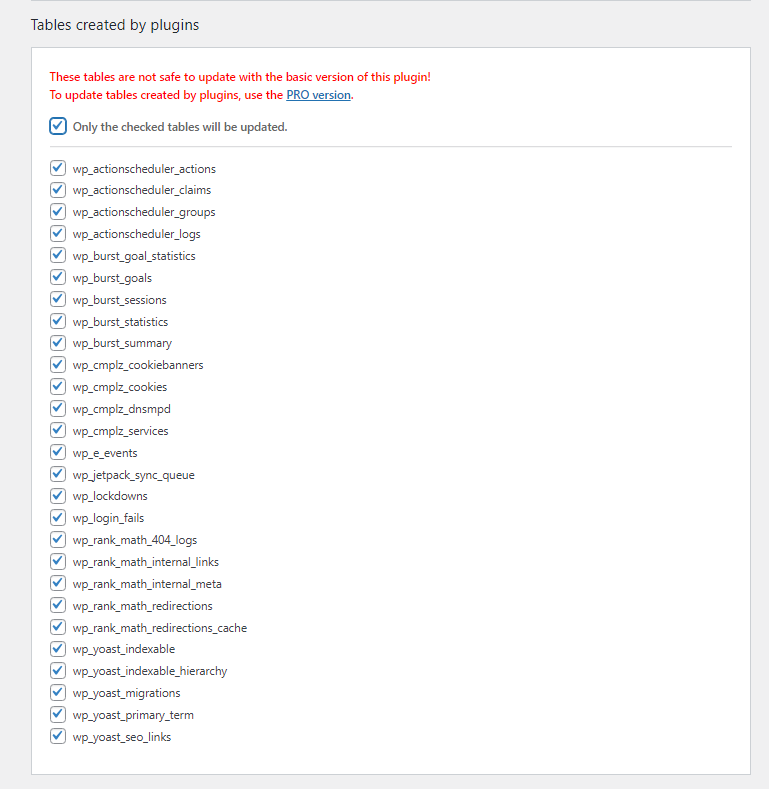
이렇게 전체를 설정해주셔야 합니다. 하나하나 찾아서 해주셔도 되지만 웬만해서는 URL 변경 시 전체적으로 변경해주시는게 좋답니다.
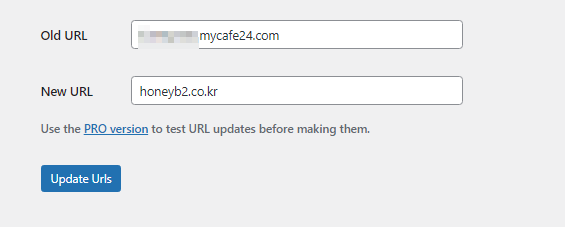
1차 적으로 mycafe24.com 에서 www를 넣고 변경했으나 오류가 나서 확인해보니 www를 제외하고 변경해야 하더라구요
카페24 도메인을 이용하는 분들 참고해주세요. 간혹 무료 도메인으로 2차 도메인이 연동되어있다면 카페24에 가셔서 연동된 도메인을 삭제하고 구입하신 도메인을 대표도메인으로 설정하셔야 합니다.
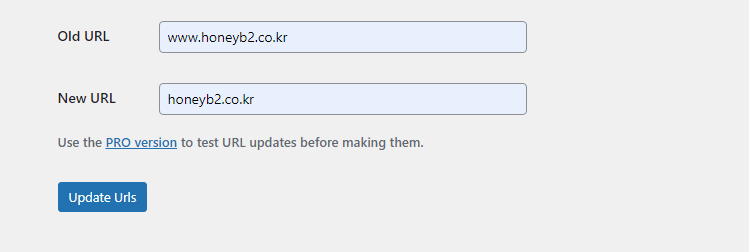
최종적으로는 저의 URL을 이렇게 변경해주었습니다.
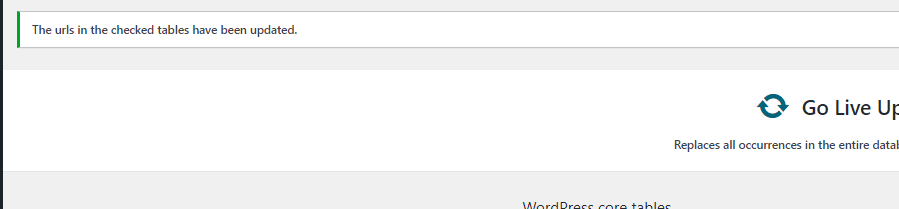
파란색 업데이트 버튼눌러주시면 이렇게 URL이 변경되었다는 화면이 적용됩니다. 된겁니다. 이제 마지막으로 고유주소 또한 변경해주셔야 하는데 고유주소 등록 변경 알려드리겠습니다.
고유주소 등록 변경
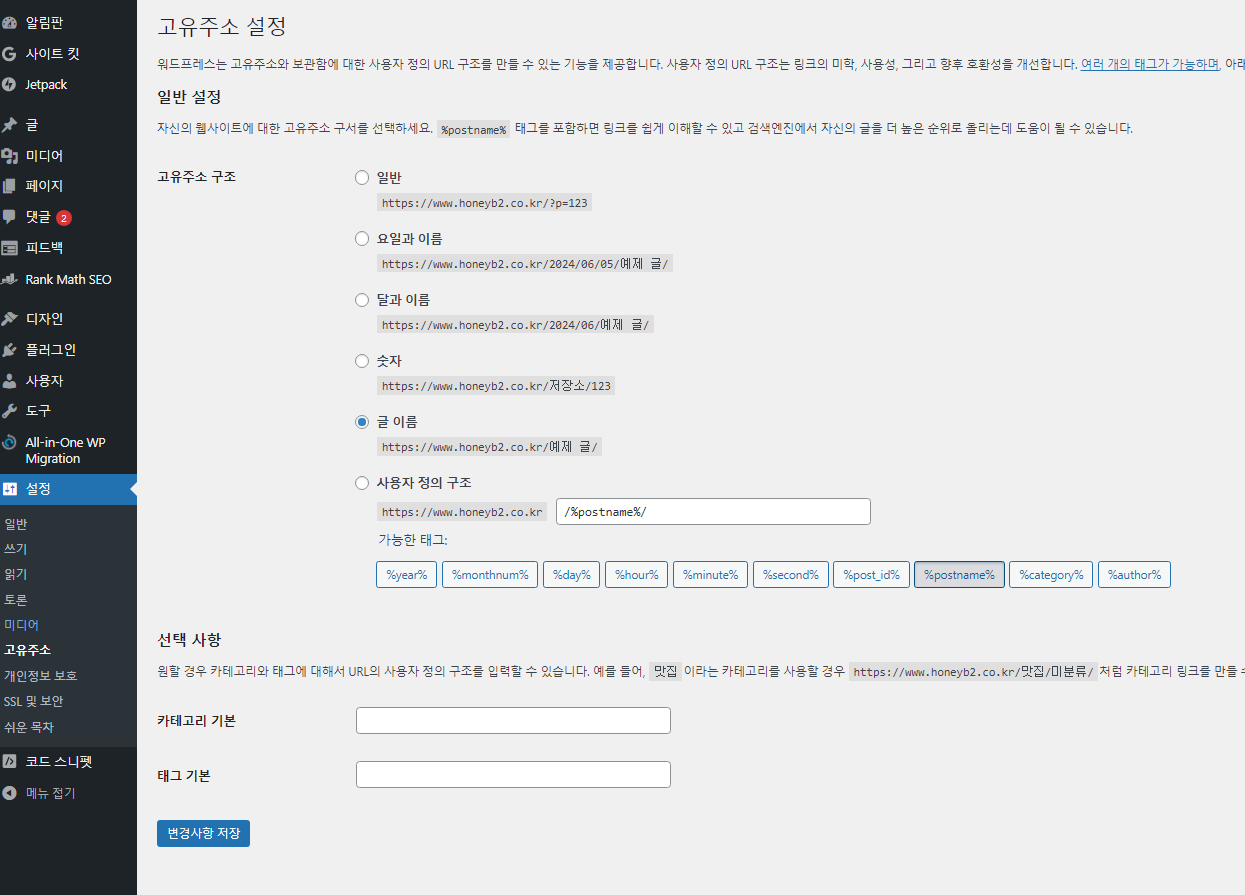
워드프레스 내 설정 – 고유주소 쪽에서 맨 하단의 변경사항 저장을 클릭해주세요. 이 과정을 해주셔야 완벽하게 적용이 되는거랍니다.
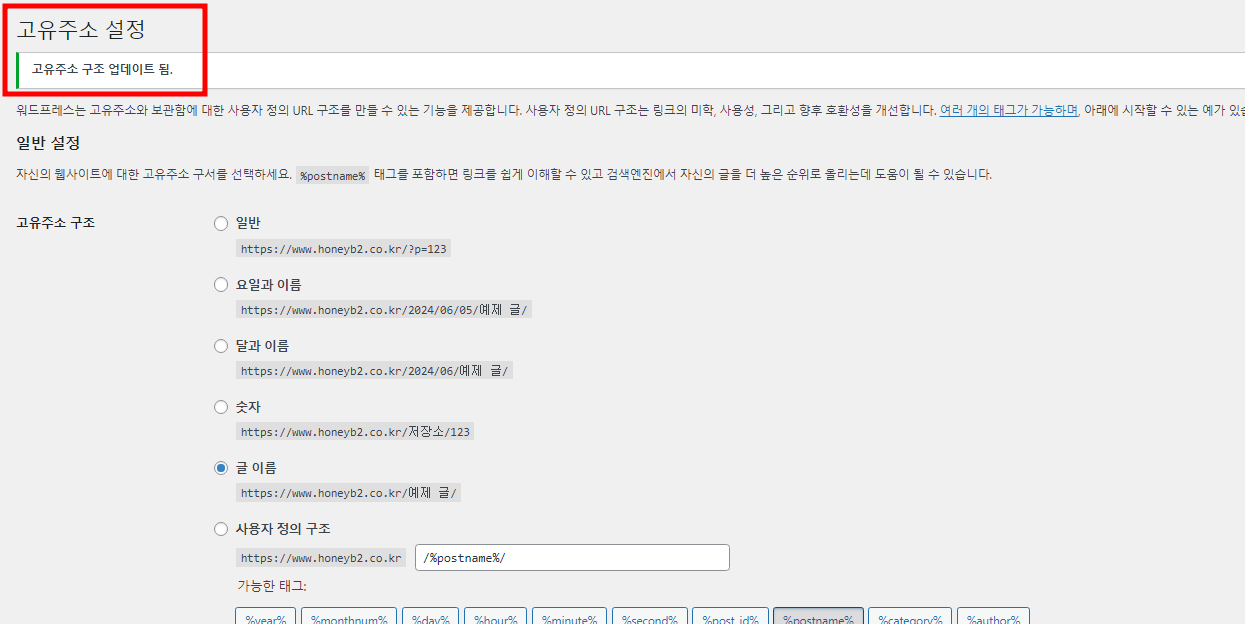
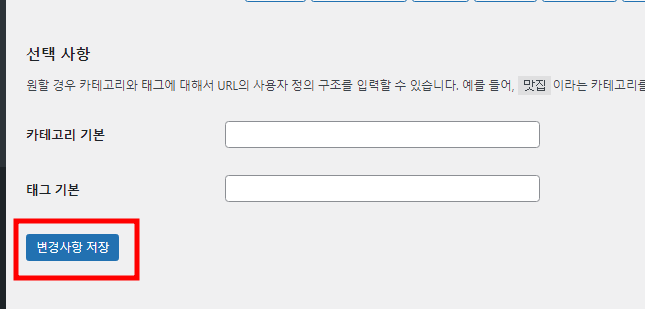
기본적으로 고유주소 설정에는 글이름이도 되어있는게 SEO노출에서 가장 좋은 영향을 준다고 합니다. 해당 사항을 확인 후 설정해주시면 상단에 고유주소 업데이트 됌 뜨죠? 그럼 다 된겁니다.
이제 네이버 가서 RSS등록을 다시해볼까요?
서치어드바이저 오류해결
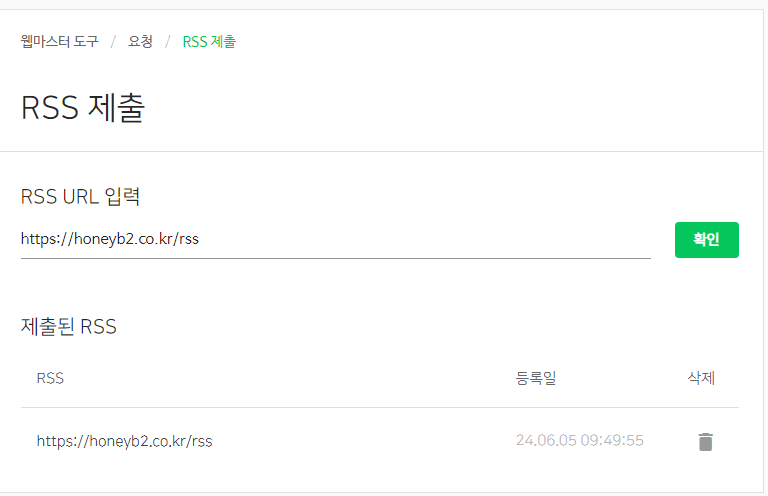
www를 제외하고 입력한 결과 ex. https://honeyb2.co.kr/rss
오류없이 등록이 완료되었습니다. 끝!
이 글을 쓰는 이유는 rss등록시 오류가 나는 분들을 위해서 URL을 확인해보시라는 의미로 올린거랍니다. 왜냐하면 저는 실제로 수집오류가 났었습니다. 잘 노출되던 글이 하나하나 누락되고 색인이 안되기 시작했었죠 다른글을 찾아보면 이러면 망했다 큰일이다 뭐 전체 글을 지우고 재 등록해야한다 했지만 그렇게 안하고도 플러그린 설치 하나로 간단하게 오류를 수정하는 방법이라 알려드리는거랍니다.
RSS오류로 등록이 안되는 기점으로 노출되던 게시글 자체가 통으로 누락되었기 때문에 이렇게 오류를 잡아 수정을 해주어야 네이버로봇이 글을 정상적으로 수집해갈 수 있습니다. 뭐 하나라도 기준치에 맞지 않으면 색이나 수집보류가 뜬다는 사실 일단 RSS등록은 마쳤지만 수집보류가 된 건에 대해서는 지켜봐야할 것 같습니다. 그래도 수집오류보다는 보류가 나으니까요 색인도 정상적으로 되고 있구요 ^^
이렇게 워드프레스 홈페이지를 등록하는 과정에서 발생하는 오류에 대해서는 직접 겪고 해결한 방안을 기록하고 있으니 참고해주시면 감사하겠습니다.
또한 워드프레스 블로그 만들면서 다양한 팁을 작성하고 있습니다. 워드프레스 TIP 메뉴도 참고해주세요

